Microsoft ha iniziato a lanciare la versione 1903, nome in codice 19H1 ora!
Se sei pronto per installare l'aggiornamento, apri le impostazioni di Windows Update (Impostazioni > Aggiornamento e sicurezza > Windows Update) e seleziona Verifica aggiornamenti. Una volta visualizzato l'aggiornamento, puoi selezionare Scarica e installa ora. (Nota: potresti non vedere Scarica e installa ora sul tuo dispositivo poiché stiamo lentamente limitando questa disponibilità, mentre monitoriamo attentamente dati e feedback). Una volta completato il download e l'aggiornamento è pronto per l'installazione, ti avviseremo in modo che tu possa scegliere il momento giusto per completare l'installazione e riavviare, assicurandoti che l'aggiornamento non ti interrompa. Questa nuova funzionalità "Scarica e installa ora" è disponibile per i dispositivi che eseguono Windows 10, versione 1803 o versione 1809 su cui sono installati anche gli aggiornamenti del 21 maggio (o versioni successive). Per ulteriori informazioni sui nuovi controlli di aggiornamento utente e su come ottenere l'aggiornamento di maggio 2019, guarda questo video.
attraverso Come ottenere l'aggiornamento di maggio 2019 di Windows 10 | Blog sull'esperienza di Windows
Per alcuni utenti, potrebbe essere necessario un po' di tempo prima che venga visualizzato tramite il normale canale di Windows Update. Per aggiornare subito alla v1903, usa il Windows 10Assistente di aggiornamento strumento o il Strumento di creazione multimediale.
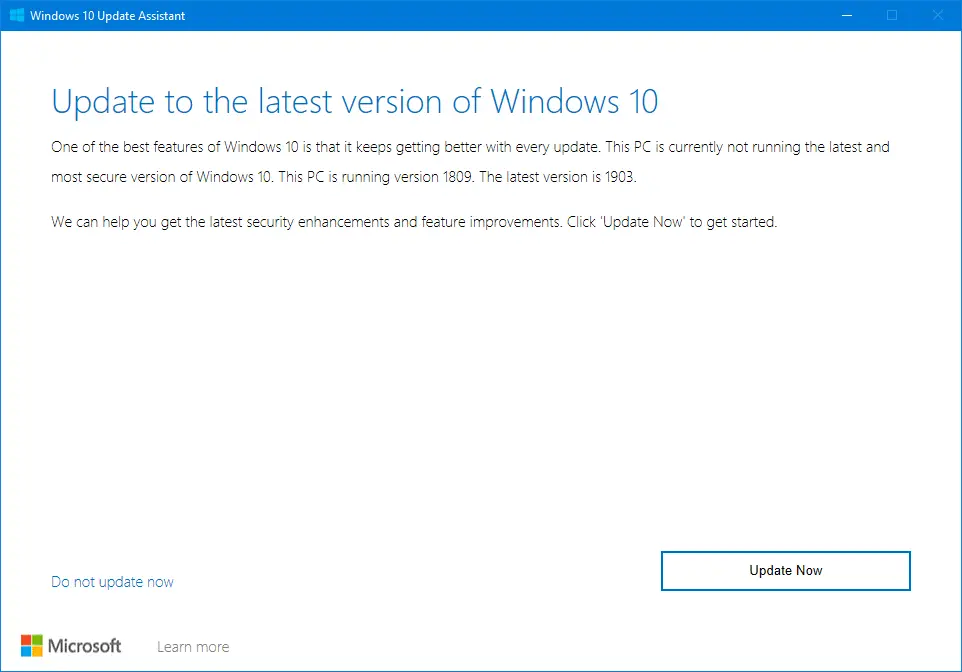
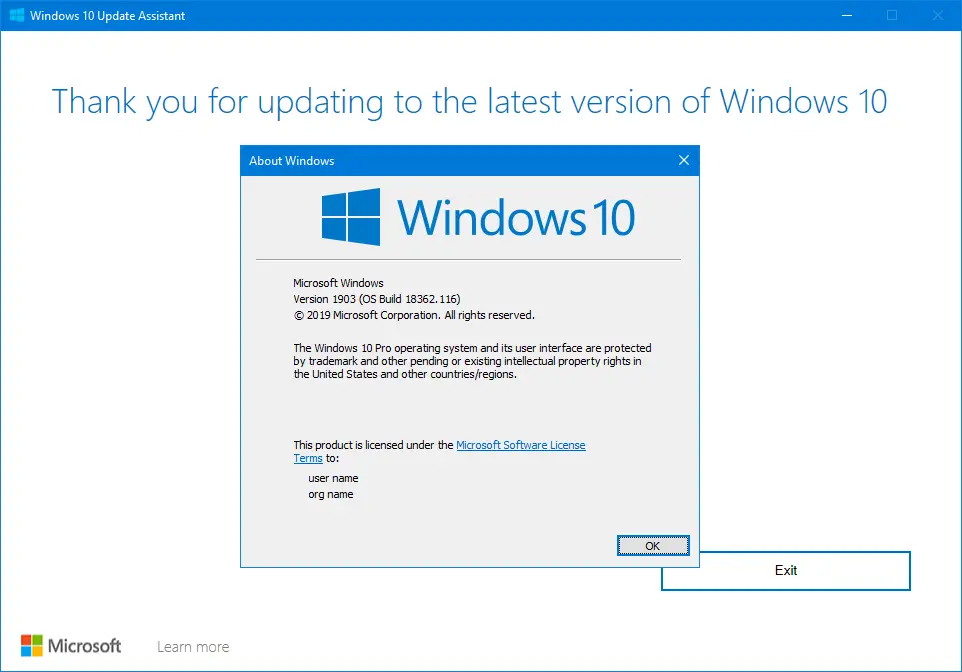
Nomi file ESD
- 18362.30.190401-1528.19h1_release_svc_refresh_CLIENTCONSUMER_RET_x64FRE_en-us
- 18362.30.190401-1528.19h1_release_svc_refresh_CLIENTCONSUMER_RET_x86FRE_en-us
Il programma di aggiornamento esegue un aggiornamento dinamico e installa l'aggiornamento cumulativo KB4505057 per aumentare il numero di build a 18362.116. Ecco la riga di comando di installazione che utilizza:
"C:\$WINDOWS.~BT\Sources\SetupHost.exe" /Install /Media /Eula Accetta /Quiet /InstallFile "C:\$GetCurrent\media\Sources\Install.esd" "/migchoice" "upgrade" " /showoobe" "nessuno" "/Compat" "IgnoreWarning" "/noreboot" "/postoobe" "C:\$GetCurrent\SafeOS\SetupComplete.cmd" "/CorrelationVector" "6T/tue0YTE+J8aJO.999" "/ClientId" "Win10UA: VNL: URL: 9252:<1.4.9200.22749>:<1>:{65B91205-8A9D-413C-BCB2-9D71A5DB4F3C}:[10.0.17763]:[2]" "/DynamicUpdate" "Abilita" "/telemetria" "abilita" "/ UpdateMedia" "Decline" "/SkipSummary" /MediaPath "C:\$GetCurrent\media"
Guarda anche
- Novità per i professionisti IT in Windows 10, versione 1903 – Microsoft Tech Community
- Windows 10 e Windows Server, versione 1903 – Informazioni sulla versione e problemi noti
- Errore di Windows 10 0x80070005 durante l'installazione di un aggiornamento delle funzionalità
Problemi noti nella v1903
- La luminosità del display potrebbe non rispondere alle regolazioni: Microsoft e Intel hanno identificato un problema di compatibilità dei driver sui dispositivi configurati con determinati driver di visualizzazione Intel.
- L'audio non funziona con le cuffie Dolby Atmos e l'home theater: Gli utenti potrebbero riscontrare una perdita audio con le cuffie Dolby Atmos o l'home theater Dolby Atmos.
- Cartelle e documenti duplicati visualizzati nella directory del profilo utente: Se le cartelle note (ad es. Desktop, Documenti o Immagini) vengono reindirizzate, potrebbe essere creata una cartella vuota con lo stesso nome.
- Incompatibilità del driver AMD RAID: Il processo di installazione potrebbe interrompersi quando si tenta di installare l'aggiornamento di Windows 10, versione 1903 su computer che eseguono determinate versioni dei driver AMD RAID.
- Errore durante il tentativo di aggiornamento con un dispositivo USB esterno o una scheda di memoria collegata: I PC con un dispositivo USB esterno o una scheda di memoria SD collegata potrebbero ricevere un errore: "Questo PC non può essere aggiornato a Windows 10.”
- Impossibile rilevare o connettersi ai dispositivi Bluetooth: Microsoft ha identificato problemi di compatibilità con alcune versioni dei driver radio Realtek e Qualcomm Bluetooth.
- Le impostazioni della luce notturna non si applicano in alcuni casi: Microsoft ha identificato alcuni scenari in cui le impostazioni della luce notturna potrebbero smettere di funzionare.
- Intel Audio visualizza una notifica intcdaud.sys: Microsoft e Intel hanno identificato un problema con una gamma di driver di dispositivi Intel Display Audio che potrebbe causare il consumo della batteria.
- Impossibile avviare l'app Fotocamera: Microsoft e Intel hanno identificato un problema che interessa le app della fotocamera Intel RealSense SR300 o Intel RealSense S200.
- Perdita intermittente della connettività Wi-Fi: Alcuni dispositivi meno recenti potrebbero subire una perdita di connettività Wi-Fi a causa di un driver Qualcomm obsoleto.
- Le applicazioni e i giochi D3D potrebbero non essere in grado di accedere alla modalità a schermo intero sui display ruotati: Alcune applicazioni e giochi Direct3D (D3D) potrebbero non riuscire ad accedere alla modalità a schermo intero su schermi ruotati.
- Le versioni precedenti del software anti-cheat BattlEye non sono compatibili: Microsoft e BattlEye hanno identificato un problema di compatibilità con alcuni giochi che utilizzano versioni precedenti del software anti-cheat BattlEye.
Altri problemi nella v1903
Notepad.exe si presenta con un'icona bianca generica
Notepad.exe nella directory C:\Windows potrebbe essere visualizzato con un'icona generica, mentre quella in C:\Windows\System32 viene visualizzata correttamente.
Questo è un piccolo problema tecnico nel Blocco note. Le due copie di Notepad.exe non sono le stesse in quanto gli strumenti di confronto binario mostrano molte differenze.
Confronto hash file in Windows 10 v1903 — Build 18362.116
c:\windows\notepad.exe. MD5: f1139811bbf61362915958806ad30211. SHA-256: f1d62648ef915d85cb4fc140359e925395d315c70f3566b63bb3e21151cb2ce3 c:\windows\system32\notepad.exe. MD5: fd1365b31088052f1f4ea4426ae79560. SHA-256: a50db706ab1aced41be00e44dfd5a8ee81a0c1fd117d4d64a58b97dd2dd8f78e
Correzione/Soluzione:
Crea una cartella denominata Risorse di sistema sul C:\ unità.
copia notepad.exe.mun a partire dal C:\Windows\Risorse di sistema a C:\Risorse di sistema
Esci e riavvia explorer o aggiorna le icone. Il programma Notepad.exe, i suoi collegamenti e l'icona dell'app verranno visualizzati correttamente.
La cartella dei download è raggruppata per data nella v1903
Nella v1903, per impostazione predefinita, il Download la cartella è raggruppata per data. Vedrai che i file sono ordinati per Oggi, Ieri, All'inizio di questa settimana, La scorsa settimana, All'inizio di questo mese, Il mese scorso, All'inizio di quest'anno e Molto tempo fa, quindi ordinati per cartella, quindi per nome del file.
Per disabilitare il raggruppamento, fare clic con il pulsante destro del mouse su un'area vuota nella cartella Download, fare clic su Raggruppa pere selezionare (Nessuno).
Inoltre, è necessario disabilitare il raggruppamento nella finestra di dialogo Apri/Salva con nome o File comune. segnala questo annuncio
segnala questo annuncio
KB4503293 L'aggiornamento cumulativo interrompe le visualizzazioni personalizzate del Visualizzatore eventi
L'aggiornamento dell'11 giugno 2019 KB4503293 (OS Build 18362.175) che include correzioni di sicurezza, interrompe la funzione Visualizzazioni personalizzate del Visualizzatore eventi. Quando accedi alle visualizzazioni personalizzate, vedrai i seguenti errori:
MMC ha rilevato un errore in uno snap-in e lo scaricherà.
Il processo non può accedere al file "C:\ProgramData\Microsoft\Event Viewer\Views\View_0.xml" perché è utilizzato da un altro processo.
Eccezione non gestita nello snap-in di codice gestito — Tipo di eccezione: Sistema. IO.IOException
Di conseguenza, non puoi creare o utilizzare visualizzazioni personalizzate.
ULTIMO AGGIORNAMENTO: l'aggiornamento cumulativo del 27 giugno 2019 - KB4501375 (build del sistema operativo 18362.207) risolve il problema del Visualizzatore eventi.
Causa
Dal ProcMon log, sembra che il problema abbia a che fare con il modo in cui il Visualizzatore eventi (o i relativi moduli) accede al file di visualizzazione personalizzata Visualizza_0.xml.
Nel registro sopra, mostra a VIOLAZIONE DELLA CONDIVISIONE che si verifica all'apertura del Visualizzatore eventi (per la seconda volta) Visualizza_0.xml per scrivere senza chiudere prima la maniglia precedente.
Invece, nella build 18362.116, la MMC chiude il file debitamente dopo l'apertura iniziale, quindi lo riapre con la richiesta di accesso in scrittura ("GENERIC_WRITE").
L'eliminazione di View_0.xml e degli altri file View_n.xml non sarebbe di grande aiuto, poiché lo stesso errore si verifica quando si tenta di creare una nuova visualizzazione personalizzata nel Visualizzatore eventi.
Microsoft dice di usare PowerShell per accedere alle tue visualizzazioni personalizzate, come soluzione alternativa. Per ulteriori informazioni, consulta l'articolo Microsoft Il Visualizzatore eventi potrebbe chiudersi o potresti ricevere un errore quando utilizzi le visualizzazioni personalizzate
Soluzione alternativa
Fai funzionare la funzione di visualizzazione personalizzata del Visualizzatore eventi, apri admin Prompt dei comandi ed esegui questi comandi:
icacls "C:\ProgramData\Microsoft\Event Viewer\Views\view_*.xml" /grant amministratori: RX. icacls "C:\ProgramData\Microsoft\Event Viewer\Views\view_*.xml" /ereditarietà: r
Questo risolve l'errore del Visualizzatore eventi durante l'accesso alle visualizzazioni personalizzate.
Per ripristinare le autorizzazioni predefinite del file .xml, esegui questo comando:
icacls "C:\ProgramData\Microsoft\Event Viewer\Views\view_*.xml" /reset
Creazione di nuove viste personalizzate
Dopo aver applicato i permessi del file .xml come sopra, puoi creare un file nuova visualizzazione personalizzata utilizzando la GUI del Visualizzatore eventi. Sebbene l'XML della vista personalizzata sia generato correttamente, il Visualizzatore eventi si bloccherà di nuovo con lo stesso Sistema. IO.IOException.
Ignora l'errore e chiudi il Visualizzatore eventi.
Eseguire nuovamente i due comandi ICACLS menzionati in precedenza, quindi aprire nuovamente il Visualizzatore eventi. Vedrai la nuova visualizzazione personalizzata che hai creato.
Dovrai farlo ogni volta che crei una nuova visualizzazione personalizzata nel Visualizzatore eventi. Inoltre, se hai creato visualizzazioni personalizzate solo per il tuo account, i file .xml verranno archiviati nella seguente cartella.
C:\Utenti\%nomeutente%\AppData\Local\Microsoft\Event Viewer
E anche il comando ICACLS deve essere eseguito sulla cartella sopra.
Una piccola richiesta: se ti è piaciuto questo post, condividilo?
Una "piccola" condivisione da parte tua sarebbe di grande aiuto per la crescita di questo blog. Alcuni ottimi suggerimenti:- Fissalo!
- Condividilo sul tuo blog preferito + Facebook, Reddit
- Twittalo!
 segnala questo annuncio
segnala questo annuncio